1.访问VirtualBox官网https://www.virtualbox.org/wiki/Downloads,下载对应系统的安装包。安装步骤不详述!
2.创建虚拟机,如下图,然后点击下一步
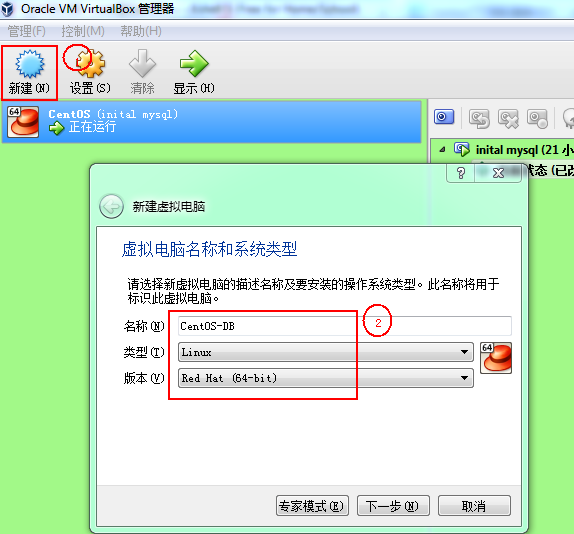
3.设置虚拟机内存,然后点击下一步
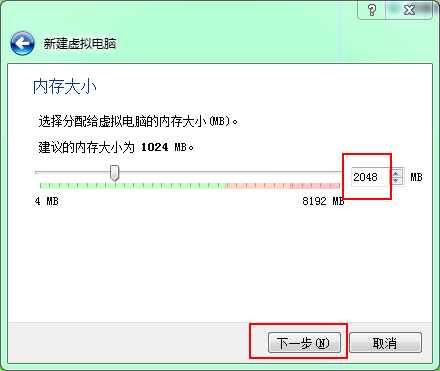
4.创建虚拟磁盘,如下图,也可以选择不添加,在创建完成在虚拟机设置中创建
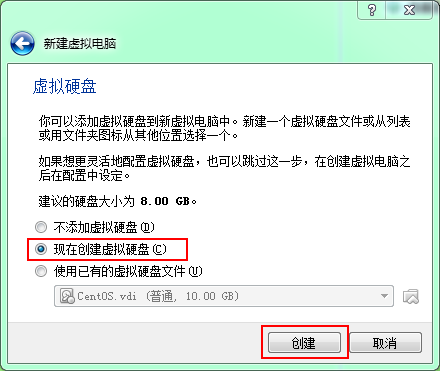
5.磁盘选择默认第一项,然后点击下一步
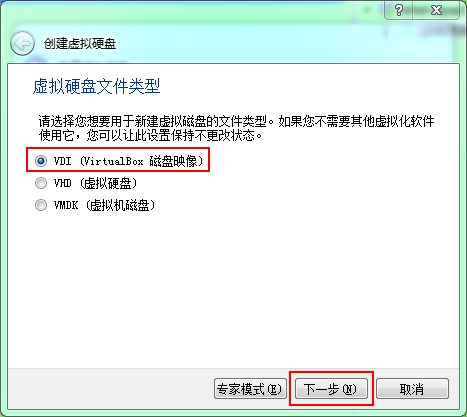
6.磁盘选择第一项动态分配,也可以选择第二项固定大小然后配置大小,建议选择动态分配
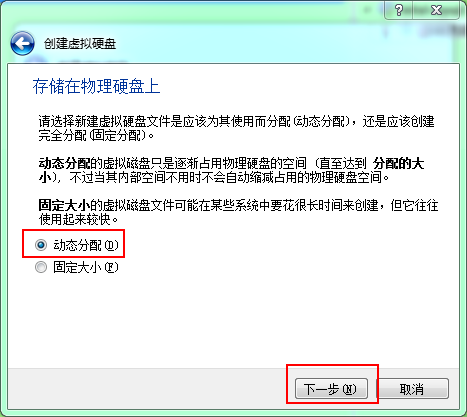
7.选择虚拟磁盘的存储位置,然后指定大小,若上一步选择动态分配的,该步骤中大小可以不做调整,如果选择固定值的,请合理设置大小。
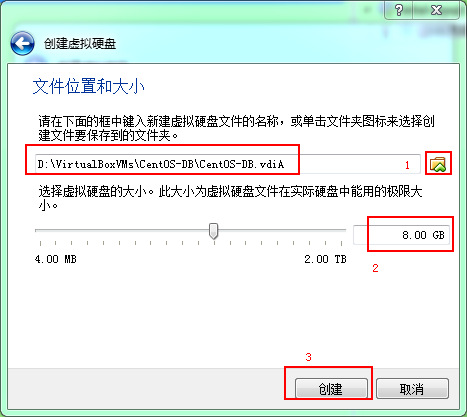
8.点击创建后出现如下界面,然后选择刚刚创建的虚拟机,点击设置按钮
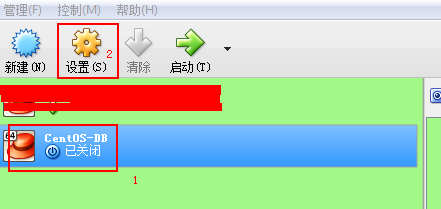
9.设置虚拟机需要安装的系统镜像文件,在下图标记3的位置选择我们下载好的CentOS-7-x86_64-Minimal-1511.iso文件,然后点击OK完成。
下载地址:http://mirrors.163.com/centos/7.3.1611/isos/x86_64/
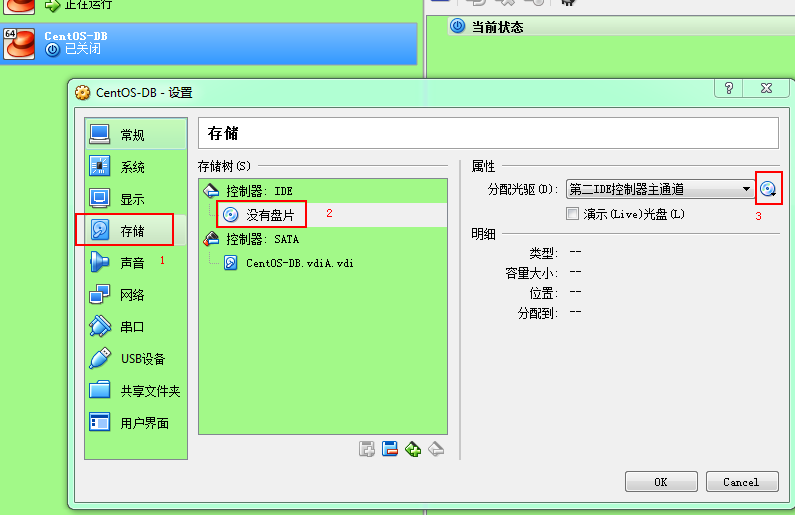
10.正常启动刚刚配置好的虚拟机,然后出现如下界面,选择第一项安装CentOS7,等待出现安装向导界面。
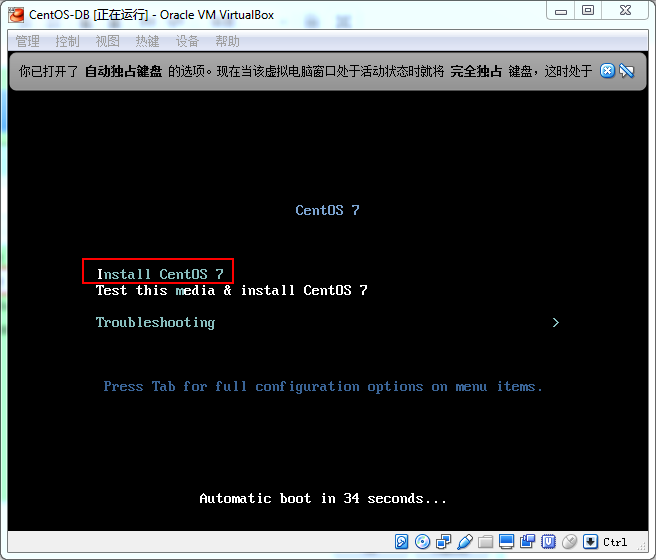
11.安装向导出现后如下图,选择系统语言,然后点击继续,注意鼠标进入虚拟机后可以点击键盘右Ctrl将鼠标移出。
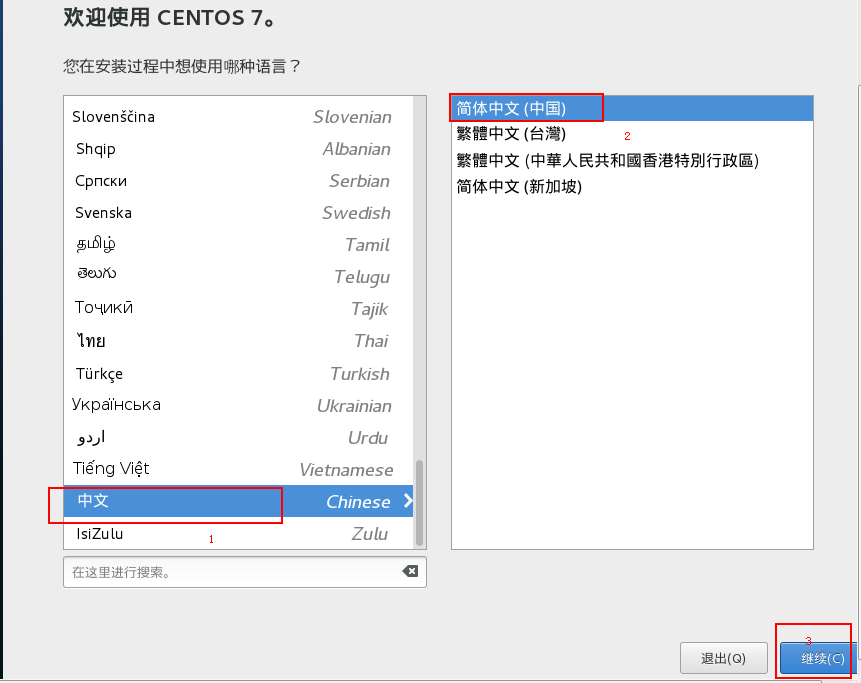
12.选择安装位置,
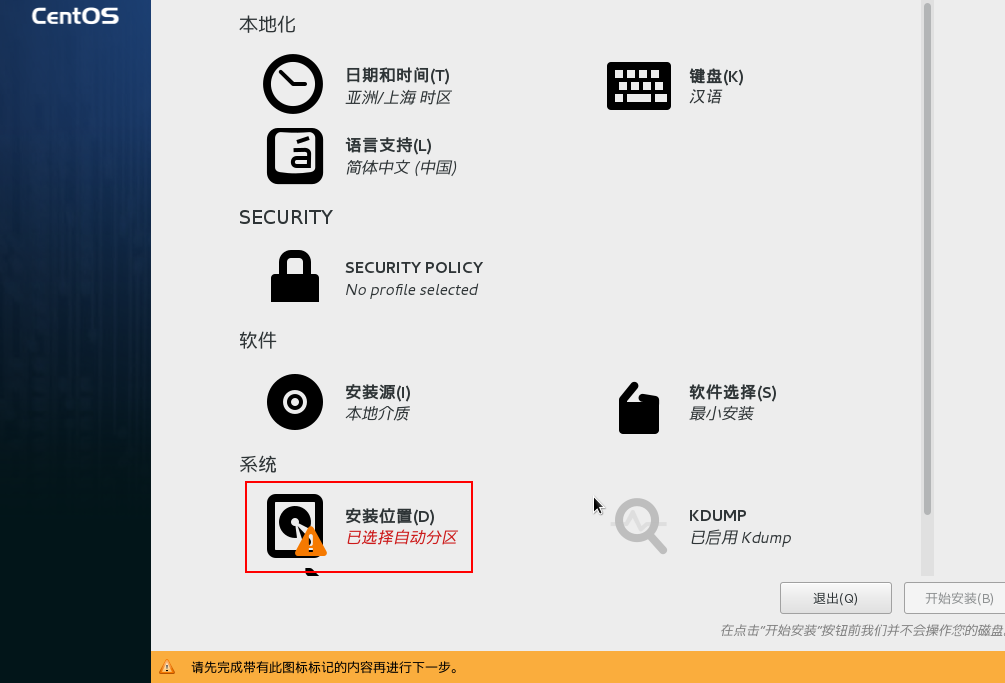
13.进入安装位置设置界面后如下图,我们选择手动配置分区,也可以选择自动配置分区,这里我们以手动配置为例,选择手动分区点击完成。
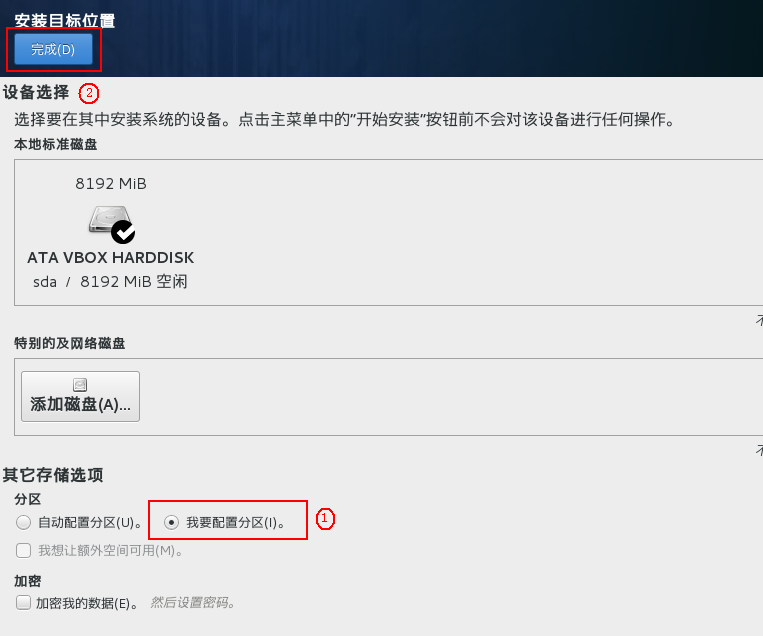
14.选择标准分区,然后点击页面下方加号配置分区挂着
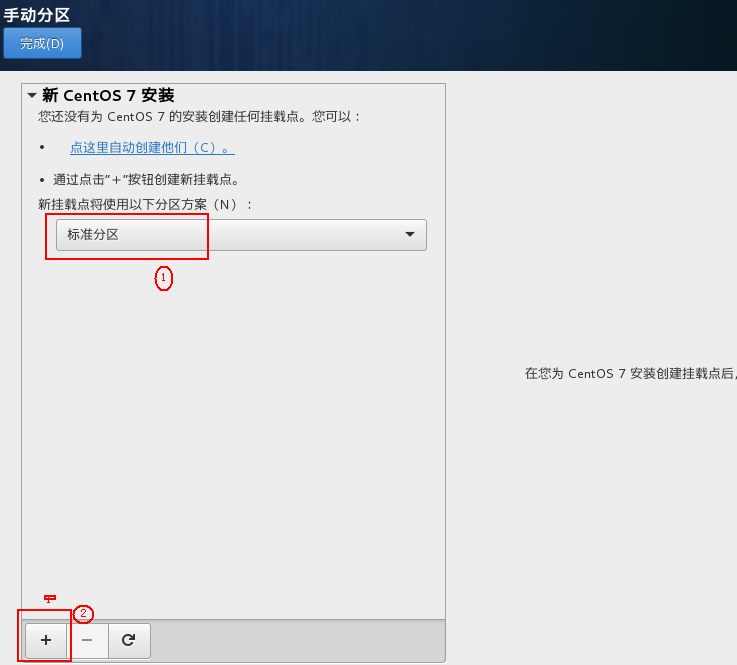
15.磁盘挂载配置如下,文件系统可以试用默认值,也可以选择图片中的ext4. 磁盘挂载方案大家参考http://jingyan.baidu.com/article/3052f5a1f55d7897f31f86ec.html

17.点击完成后会弹出如下提示框,直接点击“接受更改”按钮
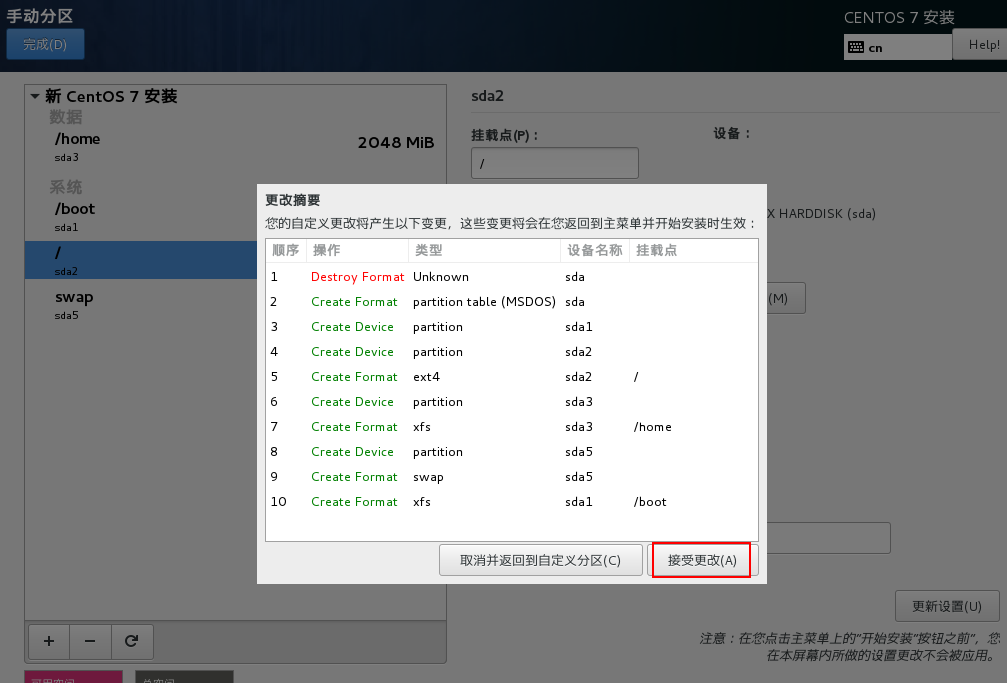
18.至此配置向导已经设置完成,点击开始安装按钮进入安装步骤。
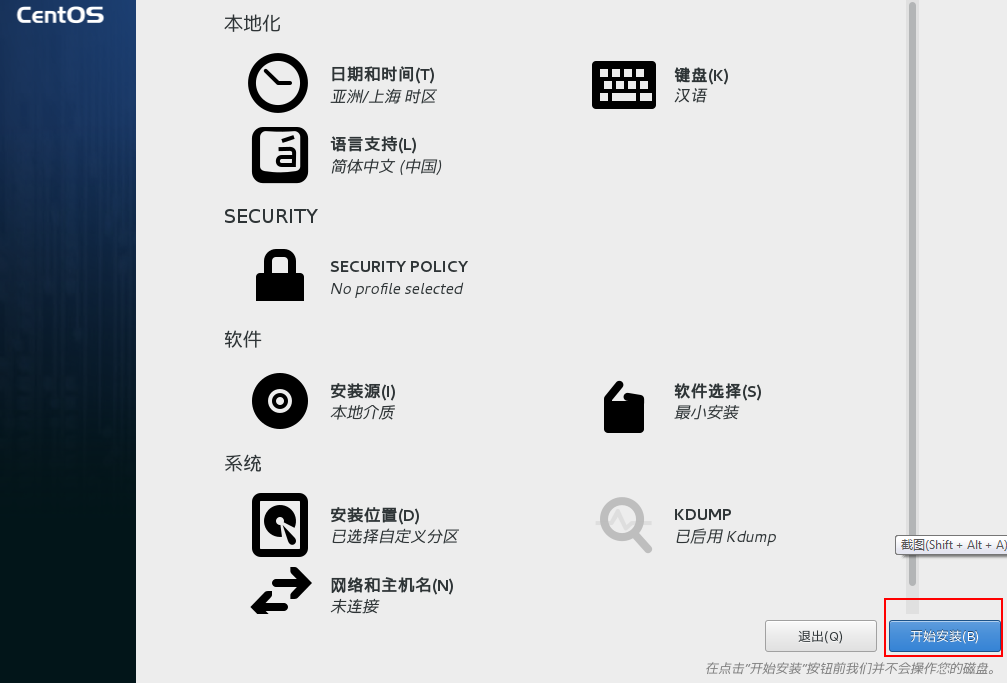
19.进入安装步骤后出现如下界面,可以点击root密码配置root帐号,如果还想创建普通用户可点击创建用户进行配置。
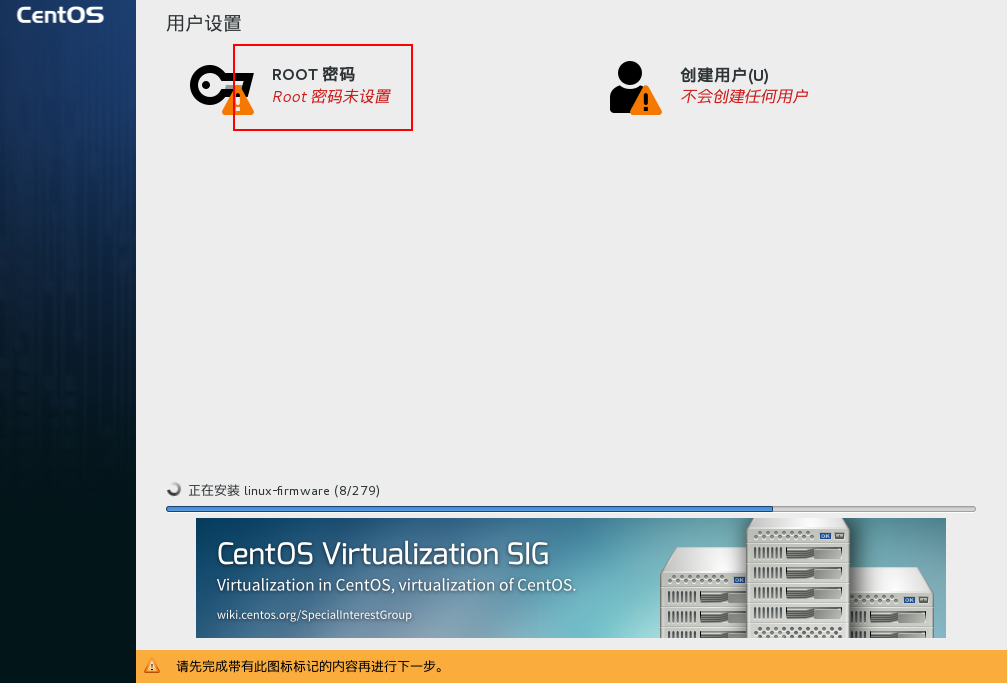
20.设置好root用户密码后等待安装步骤结束,中途不要乱操作虚拟机,不可将virtualbox关闭,否则你明白....
21.安装完成后点击重启,然后试用安装是配置的root帐号登录,试用如下命令测试发现没有IP地址,外网无法ping通
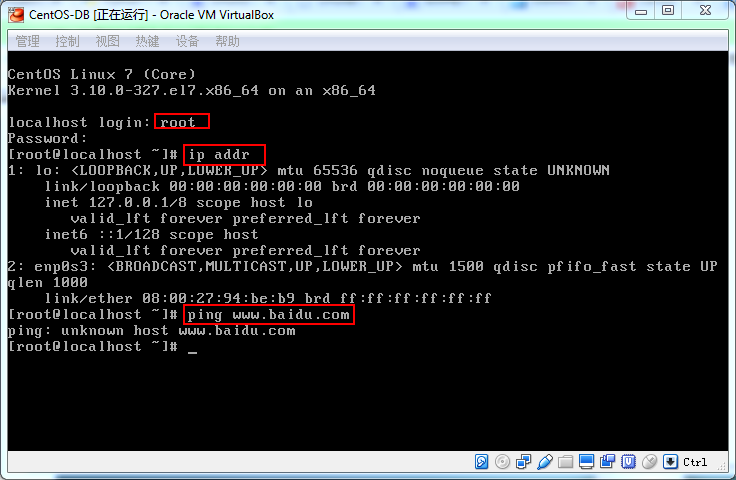
22.在virtualbox菜单中选择控制->设置->网络 进入如下界面,设置网络连接方式为桥接,然后选择主机的网卡,主机试用的是无线网络,这里就选择无线网卡
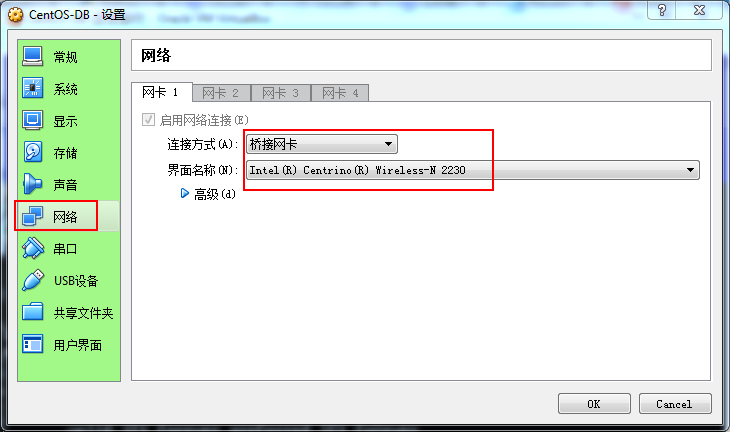
23.配置网虚拟机网络后,回到命令行界面,输入nmtui命令配置网络,如下是nmtui界面
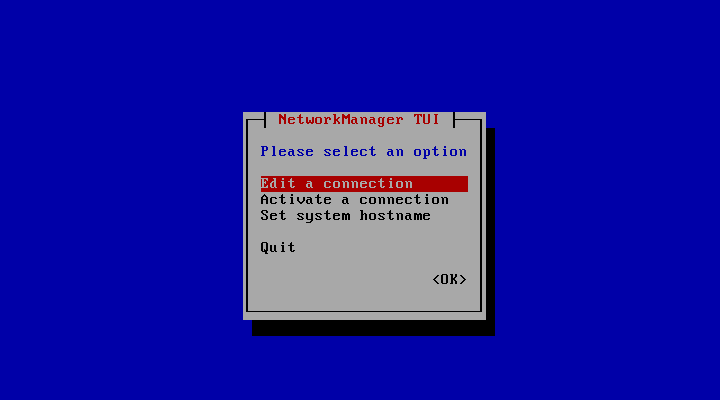
24.选择编辑网络,然后进入如下界面,试用方向键选择Edit菜单,编辑网络配置,然后回车
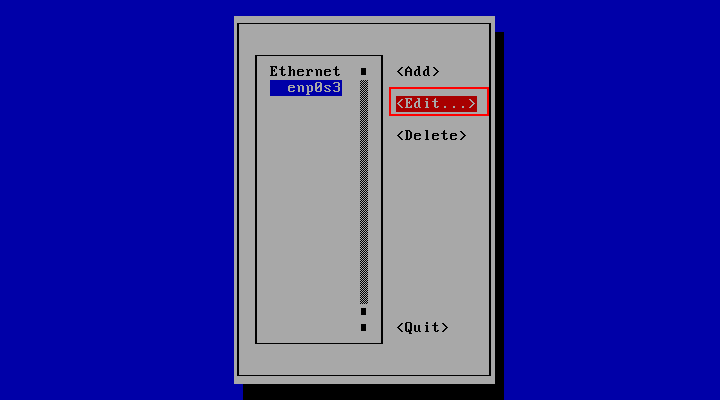
25.在编辑界面配置如下,试用方向键移动光标到Automatically connect选项,点击空格键选中,然后选择OK点击回车,然后回到上一级界面选择退出(Quit)
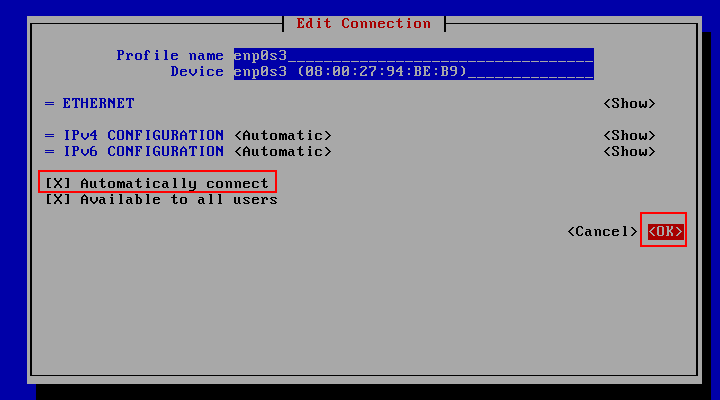
26.回到命令行界面后试用ip addr查看ip,若出现如下表示成功!
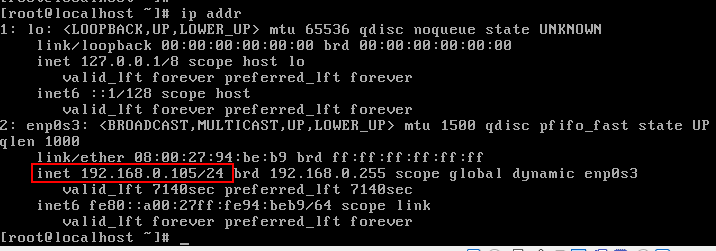
27,为了后面操作方便,我们试用ssh客户端远程连接,推荐xshell,securtcrt...。你也可以继续在virtualbox中操作。
28.安装网络工具net-tools, 传文件工具 lrzsz。 试用yum install net-tools lrzsz wget
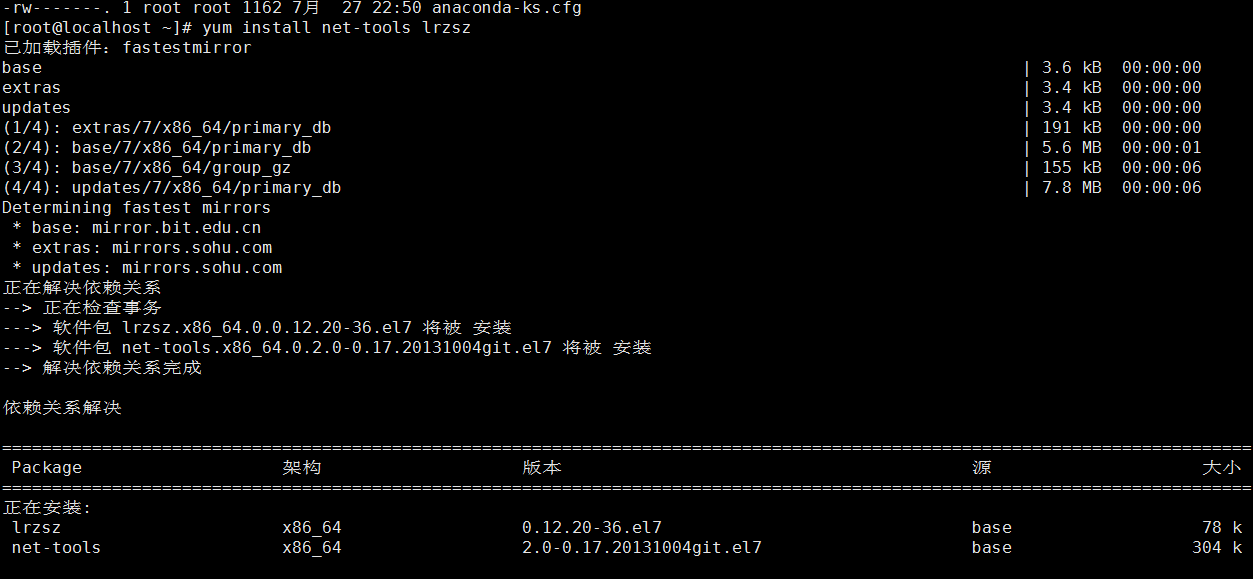
29.安装完成后试用 ifconfig查ip信息
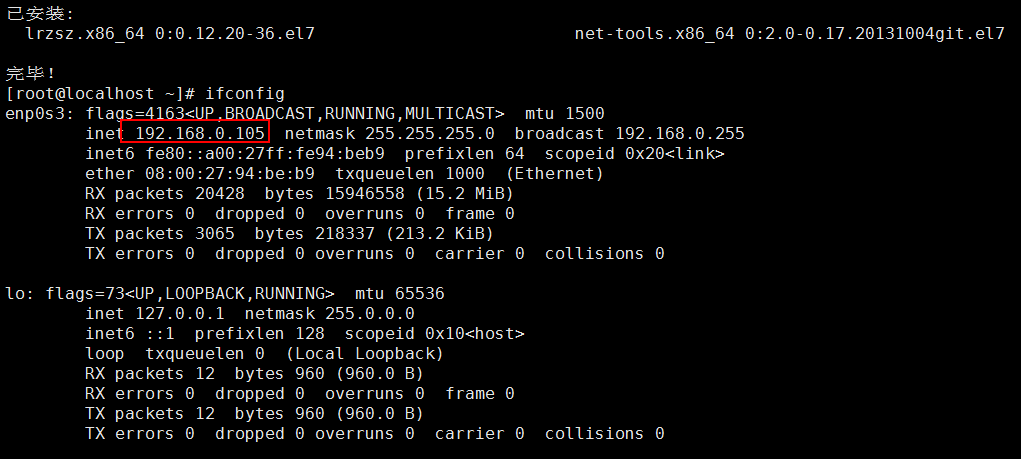
30.配置静态IP,试用命令nmcli conn show -a ,nmcli conn show ‘网络名称’,然后记录下ip,网关,dns信息

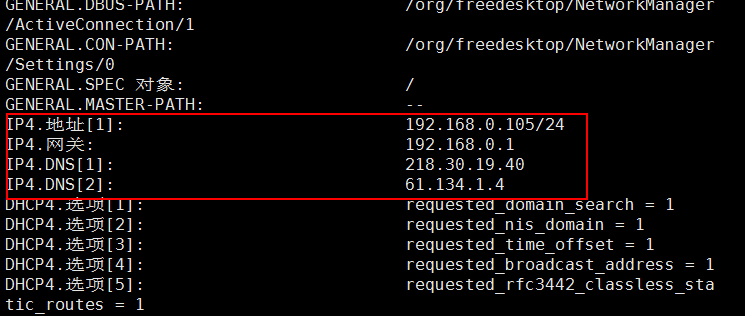
31.然后备份网络配置文件再对其进行编辑,vi /etc/sysconfig/network-scripts/ifcfg-enp0s3 。修改成如下配置
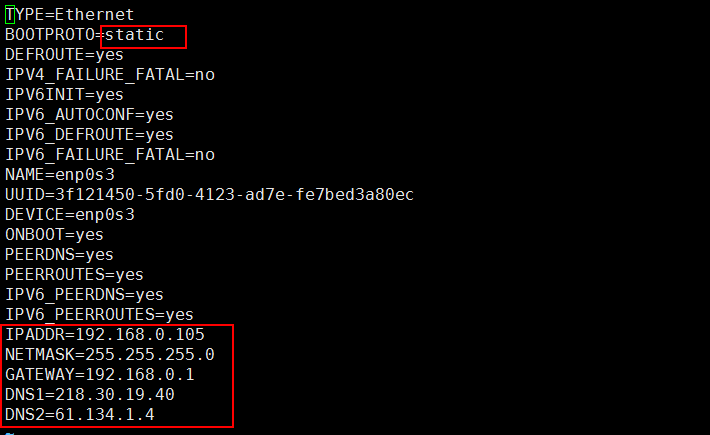
32.保存网络配置后重启网络服务systemctl restart network.完后验证外网,内网。验证成功大功告成!
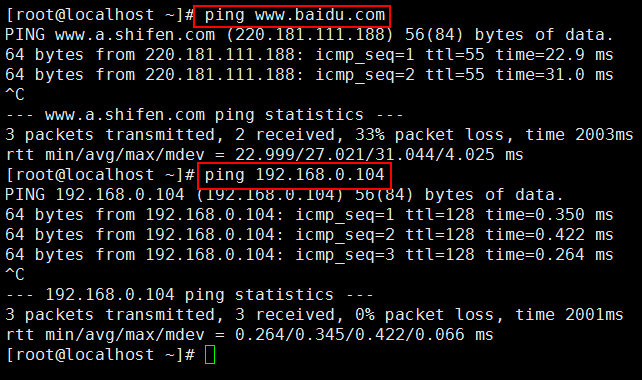
33.更换国内yum源,先备份原有文件,然后试用wget下载网易源文件,未安装wget可以执行yum install wget安装,然后依次执行
mv /etc/yum.repos.d/CentOS-Base.repo /etc/yum.repos.d/CentOS-Base.repo.backup
wget -O /etc/yum.repos.d/CentOS-Base.repo http://mirrors.163.com/.help/CentOS7-Base-163.repo
yum clean all && yum makecache
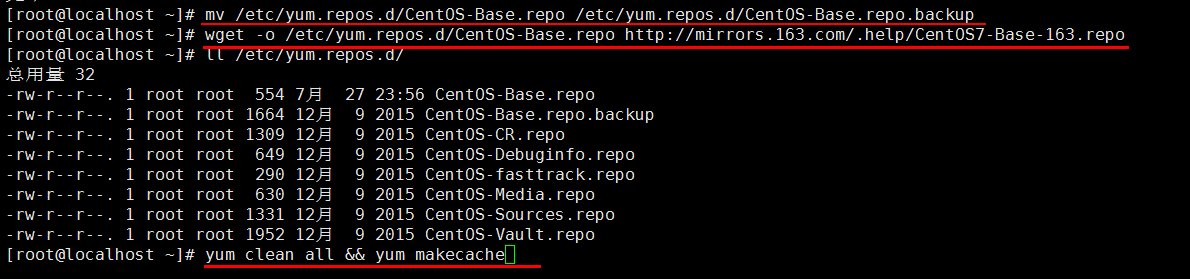
34.安装mysql5.7 请参考:http://www.centoscn.com/mysql/2016/0626/7537.html
>>>>>>>>>>>>>>>>>>>>>>>>><<<<<<<<<<<<<<<<<<<<<<<<<<<<
>>>>>>>>>>>>>>>>>>>转载请注明出处!<<<<<<<<<<<<<<<<<<<<<<<<
>>>>>>>>>>>>>>>>>>>>>>>>><<<<<<<<<<<<<<<<<<<<<<<<<<<<






















 502
502

 被折叠的 条评论
为什么被折叠?
被折叠的 条评论
为什么被折叠?








